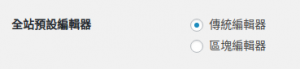前言
最近把WordPress從4.9版本升級到5.0了,但是文章的編輯器換成最新一代,叫做「Gutenberg 」的編輯器,看起來很像medium.com編輯模式,不過現階段還是比較想用傳統的編輯模式,本文章教學,就是展示在WordPress 5.0底下換成傳統編輯器方式。
預先環境
- 已經有WordPress 5.0以上的網站
- 有一般的WordPress知識
安裝傳統編輯器外掛
因為在WordPress 5.0的時候,傳統編輯器就轉為外掛的形式,內建是新的編輯器,所以需要先將名為「Classic editor plugin」外掛安裝起來。外掛網址
設定編輯器
安裝好傳統編輯器之後,接著到WordPress後台,點選旁邊的設定→寫作,在寫作頁面可以看到如下圖的地方可以選擇要使用的編輯器。
改成傳統編輯器之後按下「儲存變更按鈕」,再回到文章編輯的地方,就會轉成以前的傳統編輯器頁面了。